Как изменить разрешение экрана в операционных системах Windows
Нередко возникает ситуация, когда пользователя не устраивает четкость, контрастность или цветопередача его компьютерного монитора или экрана ноутбука. Здесь и приходится прибегать ко множеству методов изменения разрешения, чтобы улучшить все эти показатели и параметры. В принципе, для решения вопроса о том, как изменить разрешение экрана, существует несколько основных вариантов. В зависимости от версии Windows, в стандартном способе могут меняться только названия команд.
Диагностика монитора
Прежде чем приступать к решению проблемы, как изменить разрешение экрана, нужно произвести диагностику самого монитора на предмет поддерживаемых характеристик. Само собой разумеется, что разработчики ОС Windows и производители мониторов или экранов для ноутбуков заранее позаботились о том, чтобы в этом случае не возникало никаких негативных последствий. Тем не менее есть достаточно много параметров, которые даже при заявленной поддержке могут существенно снизить не только производительность всей системы, но и повлиять на работу самого монитора.
Так сказать, явных средств для тестирования поддерживаемых режимов передачи изображения у «операционок» Windows как таковых не имеется. В данном случае лучше всего использовать универсальный мост DirectX, входящий в комплект любой системы. Вызывается он из командной строки (меню «Выполнить», клавиша «Win» + R) с введением в поле сокращения dxdiag.
Теперь необходимо перейти на вкладку «Монитор». Слева будут указаны его основные характеристики, включая разрешение (в пикселях) и частоту обновления (в герцах).
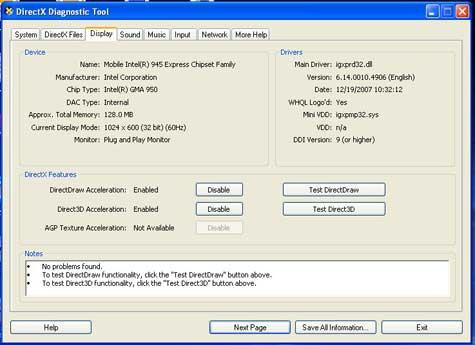
При необходимости можно произвести тест в плане поддержки DirectDraw, Direct3D и ускорение текстур AGP. По умолчанию все это включено.
В крайнем случае для диагностики можно вызвать «Справку», после чего выбрать в ней гиперссылку «Щелкните здесь, чтобы открыть "Разрешение экрана"». Будет вызван соответствующий апплет из "Панели управления", в котором можно будет произвести тест или поменять настройки.
Самый простой метод изменения разрешения экрана
Одним из самых простых и универсальных решений в плане того, как поменять разрешение экрана, является обычный правый клик мышью на пустом пространстве Рабочего стола. Такой метод годится для всех ОС Windows. В Windows 7 разрешение экрана можно изменить одноименной командой из контекстного меню, которое сделает перенаправление на вышеуказанный апплет "Панели управления". Здесь нужно обратить внимание на несколько главных полей.
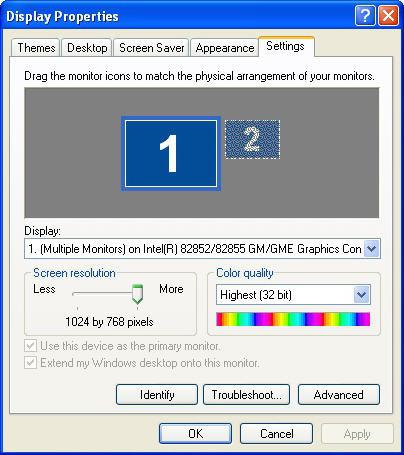
Первое поле - «Экран». Здесь можно использовать либо заявленное производителем разрешение, либо показатель «Экран мобильного ПК», если это ноутбук.
Второе поле, «Разрешение», содержит список поддерживаемых режимов. По умолчанию установлено оптимальное значение. Заметьте, выше максимально возможного разрешения ваш монитор или экран ноутбука «не прыгнет», как бы вы ни старались.
Третье поле, «Ориентация», позволяет поворачивать изображение на 90 градусов. По умолчанию установлена альбомная ориентация, так что, думается, никому не придет в голову изменять ее на портретную.
Чуть ниже и правее имеется ссылка «Дополнительные параметры», которая перенаправляет пользователя к свойствам графического адаптера. Здесь можно просмотреть все режимы, поддерживаемые устройством. Однако не стоит увлекаться. В данном случае разрешение экрана монитора и глубина цвета установлены на оптимальном уровне.
В некоторых системах можно попробовать изменить частоту обновления. К примеру, если установлен показатель 60 Гц, можно попробовать повысить его до 100 Гц. Результаты могут быть абсолютно непредсказуемыми. Экран может просто погаснуть. Чтобы его вернуть в прежнее состояние, нужно нажать клавишу Esc. Но также заданная частота может быть воспринята. Правда, никакой гарантии последующей работоспособности никто не даст. Так что с этим параметром нужно быть очень осторожным. Менять его можно только в случае разгона графического адаптера специализированным ПО, и то только на свой страх и риск.
Использование "Панели управления"
Вопрос о том, как изменить разрешение экрана, можно решить используя "Панель управления", где выбирается меню «Экран» (в Windows 7). Здесь можно получить доступ к расширенным параметрам и не только изменить разрешение экрана, но и произвести калибровку цветов, изменить параметры самого экрана (как было описано выше), а также настроить использование шрифтов True Type.
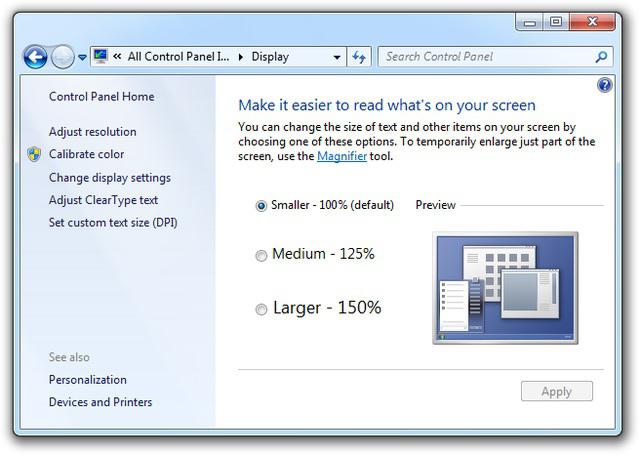
«Родные» утилиты графических адаптеров
Достаточно интересно в решении проблемы, как изменить разрешение экрана, выглядят и «родные» утилиты видеокарт. К примеру, для графических адаптеров серии Radeon это может быть утилита ATI Catalyst.
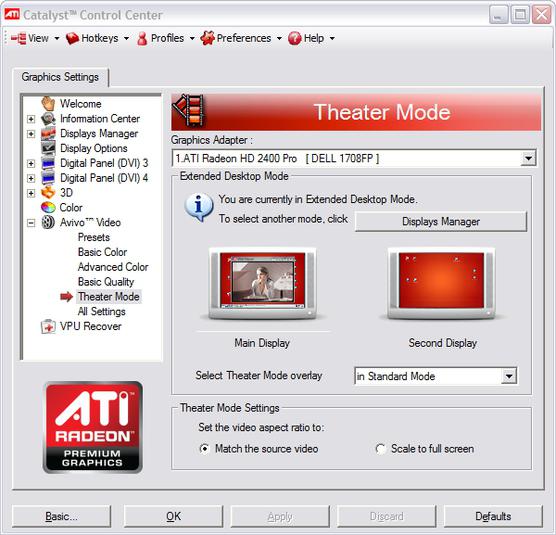
Для интегрированных на основе чипсетов Intel HD Graphics используется специальная панель настроек Intel Graphics and Media Control Panel, в которой имеется много дополнительных параметров, недоступных для изменения даже из "Панели управления".

Здесь тоже все параметры установлены в оптимальном режиме. Так что изменения могут быть достаточно условными. Скорее, эта панель больше предназначена для персонализации профильных настроек.
Заключение
Как видим, ничего сложно в том, как изменить разрешение экрана, собственно, и нет. Каким именно образом пользователь собирается получить доступ к изменению параметров монитора, экрана ноутбука или самого графического ускорителя, решает он сам. Главное – не переусердствовать. Впрочем, сегодня ситуация такова, что производитель надежно защищает свой продукт, скрывая от пользователя дополнительные режимные характеристики. Правда, это не касается оверлокеров, которые все равно найдут способ увеличения производительности видеокарты или метод изменения настроек основного экрана монитора или ноутбука.
Похожие статьи
- Как изменить разрешение экрана на «Виндовс 7»: азы для начинающих
- Как запустить игру в оконном режиме: все способы
- Как узнать разрешение экрана и изменить его
- Как настроить видеокарту Nvidia для максимальной производительности
- Input not supported: что это за ошибка и как ее исправить?
- Как убрать черные полосы по бокам экрана: три способа решения проблемы
- Как включить Windows Aero и стоит ли оно того?
